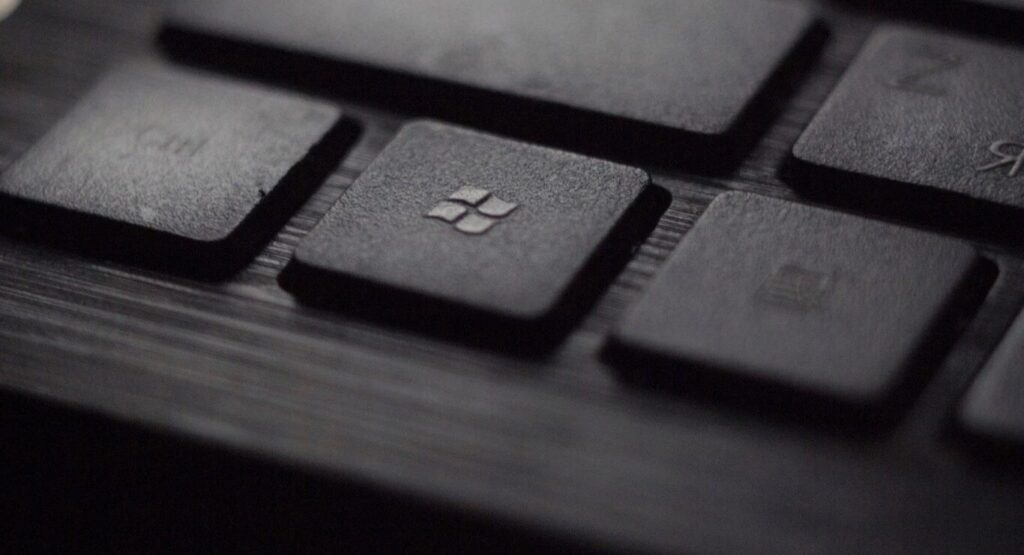
Una de las formas clásicas de ahorrar tiempo en la informática son los atajos de teclado. Más allá de los miles de combinaciones que encontramos dentro de aplicaciones, merece la pena conocer los atajos de teclado de Windows 11 y los atajos de teclado favoritos de la comunidad de Twitter
Hoy te dejamos algunos de los mejores atajos que te valen para muchas versiones de Windows, siendo algunos exclusivos de las últimas versiones. El reto es recordarlo todo, pero una vez lo hagas, lo que podrás olvidar es usar tanto el ratón
-Atajos del teclado, los grandes desconocidos
- Ctrl + A: para seleccionar todo el texto de la página.
- CTRL + X: un clásico esta combinación para cortar un texto o un archivo y guardarlo en el portapapeles para luego para compartirlo en otro documento.
- CTRL + C: si lo que quieres es sólo copiar, sin eliminar el texto o archivo de origen, este es tu comando.
- CTRL + V: el comando a usar tras cortar o copiar un texto o un documento que está alojado en el portapapeles.
- Ctrl + P: esta combinación de teclado permite imprimir un documento o la página en la que estamos navegando.
- Win + D: con esta combinación de teclas vamos minimizar todas las ventanas y dejamos el escritorio descubierto.
- Mayús + Supr: Borra el fichero seleccionado sin que pase por la Papelera de Reciclaje.
- Ctrl + W: para minimizar la ventana que estamos usando basta con usar este comando.
- Windows + Flecha arriba: permite maximizar la ventana.
- Windows + Flecha abajo: sirve para minimizar la ventana del escritorio.
- Ctrl + Shift + T: con esta combinación vamos a recuperar la ventana que acabamos de minimizar.
- Ctrl + Z: permite deshacer cualquier acción antes efectuada.
- Ctrl + Y: como en los exámenes, esta tecla permite rehacer una acción que ya hemos desecho con el comando anterior.
- Ctrl+F: este comando nos permite buscar un texto dentro de la ventana que estamos usando.
- Ctrl + Shift + M: sirve para restaurar una ventana que está minimizada y tenerla de nuevo a pantalla completa.
- Ctrl + tecla +: ampliar contenido en muchas aplicaciones.
- Ctrl + tecla -: ampliar contenido en muchas aplicaciones.
- Ctrl + Flecha derecha: Mueve el cursor al principio de la palabra siguiente.
- Ctrl + Flecha izquierda: Mueve el cursor al principio de la palabra anterior.
- Ctrl + Flecha abajo: Mueve el cursor al principio del párrafo siguiente.
- Ctrl + Flecha arriba: Mueve el cursor al principio del párrafo anterior.
- Windows + I: una de las más útiles, pues sirve para abrir la «Configuración» en Windows 10.
- Alt+F4: esta combinación sirve para cerrar las ventanas del sistema y aplicaciones y también para apagar el ordenador.
- Windows + A: para abrir el Centro de actividades.
- Windows + Mayús + C: sirve para abrir el menú de botones de acceso.
- Windows + Alt + D: permite mostrar y ocultar la fecha y hora en el escritorio.
- Windows + G: sirve para abrir la barra de juegos con un juego abierto.
- Windows + K: ofrece acceso a la acción rápida Conectar.
- Windows + X: acceso directo a un viaje por algunas de las herramientas más clásicas de Windows.
- Windows + O: sirve para bloquear la orientación del dispositivo.
- Windows + T: permite desplazarse por las aplicaciones de la barra de tareas.
- Windows + U: sirve para abrir el Centro de accesibilidad.
- Windows + V: sirve para abrir el Portapapeles si lo hemos activado en Configuración.
- Windows + CTRL + Shift + B: sirve para reiniciar el controlador gráfico.
- Windows + Tabulador: con este comando podemos abrir la Vista de tareas.
- Windows +.: abre el panel de emojis.
- Windows + E: es la forma más rápida para abrir el explorador de archivos.
- Alt + Tab: permite cambiar de pestaña dentro del navegador.
- Alt + Barra espaciadora: abre el menú contextual de la ventana activa.
- Win + C: ideal si quieres abrir Cortana de forma rápida, aunque eso sí, esta opción debes activarla en la configuración de Cortana.
- Win + S: permite que el cursor del ratón se ponga automáticamente en el buscador de Windows.
- Alt + Flecha izquierda: sirve para volver hacia atrás, a una página anterior
- Alt + Flecha derecha: como la anterior, pero para ir hacia delante.
- Impr pantalla: Otro clásico que realizar una captura de tu pantalla y la guarda en el portapapeles.
- Win + Impr pantalla: como la anterior, pero guarda automáticamente la captura realizada en la carpeta capturas de pantalla.
- Windows + Shift + S: realizar una captura de pantalla de parte de la pantalla.
- Tecla Windows: permite abrir el menú Inicio.
- F10: activa la barra de menú de la aplicación activa (y en algunos casos, como el Explorador, muestra a su vez las letras que activan cada elemento).